Xbox не подключается к интернету — подробное руководство


Если ваша Xbox не подключается к интернету, это неприятно, но большинство проблем решаемы. В этой статье собраны рабочие способы диагностики и устранения ошибок подключения — от простых перезагрузок до тонких сетевых настроек. Материал написан понятным языком и пригодится как простым домашним пользователям, так и техникам.
Важно: прежде чем менять сложные настройки, выполните базовые шаги — перезагрузите сеть и консоль. Это чаще всего решает проблему.
Кому это полезно
- Владельцам Xbox One и Xbox Series, которые теряют соединение с Xbox Live.
- Домашним пользователям, у которых игры, загрузки или стримы работают с перебоями.
- Сисадминам и специалистам технической поддержки для быстрой диагностики.
Краткий план статьи
- Почему Xbox может не подключаться
- Пошаговые решения — от простого к сложному
- Дополнительные рекомендации и сценарии: когда вина провайдера, когда — консоли
- Чеклисты, схема диагностики и критерии приёмки
- Часто задаваемые вопросы
Почему Xbox не подключается к интернету?
Ниже — распространённые причины. Каждая требует своей проверки.
- Сбой или некорректная работа модема/роутера: обрыв интернет‑канала, зависшая прошивка, неверные настройки Wi‑Fi.
- Проблемы с Ethernet‑портом на консоли или повреждённым кабелем.
- Блокировка на уровне сети: MAC‑фильтрация, файрвол, родительский контроль или настройки провайдера.
- Помехи Wi‑Fi: соседние сети, устройства на той же частоте (беспроводные гарнитуры, микроволновки, радионяни).
- Сбой в ПО консоли: зависание сетевых служб, устаревшая прошивка, баги приложения.
- Неправильно введён пароль Wi‑Fi или устаревший профиль сети в консоли.
Переходим к детальной диагностике и решениям.
Пошаговые решения — от простого к сложному
Ниже перечислены методы проверки и исправления. Работайте по порядку: простые шаги часто быстрей и безопасней.
1. Полная перезагрузка консоли и сетевого оборудования
Почему это важно: перезагрузка очищает временные ошибки, восстанавливает DHCP‑сессии и часто возвращает подключение.
Шаги:
- Выключите модем и роутер. Нажмите кнопку питания или аккуратно отключите питание из розетки.
- На Xbox нажмите кнопку Xbox на контроллере, выберите «Профиль и система», затем «Настройки» → «Система» → «Информация о консоли» → «Перезагрузить консоль». Либо удерживайте кнопку питания на корпусе 10 секунд для принудительного выключения.
- Подождите 2–3 минуты, включите модем, дождитесь стабильной работы индикаторов, затем включите роутер.
- Включите Xbox и проверьте подключение.
Важно: некоторые модемы требуют до 5 минут для полной инициализации; дождитесь нормального состояния светодиодов.

2. Встроенная проверка сети на Xbox и отключение беспроводных гарнитур
Как запустить тест:
- Нажмите кнопку Xbox на контроллере, перейдите на вкладку «Профиль и система», затем «Настройки» → «Общие» → «Сетевые параметры» → «Проверить подключение к сети».
Что показывает тест: результаты сообщат, есть ли доступ в интернет, доступ к Xbox Live и качество соединения (пакетная потеря, задержка).
Учет помех от гарнитур: некоторые беспроводные гарнитуры используют 2,4 ГГц и могут создавать помехи. Отключите сторонние беспроводные наушники/адаптеры и повторите тест.
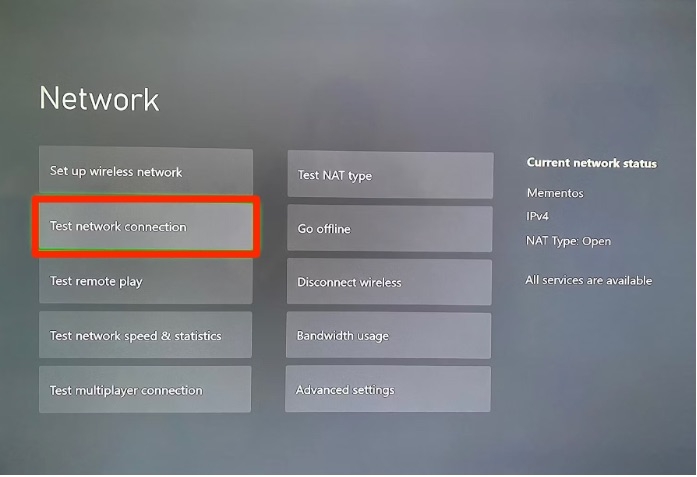
3. Очистить альтернативный MAC‑адрес (MAC Filtering)
Когда это нужно: если в настройках роутера или на стороне провайдера прописан старый MAC консоли, после обновления роутера может потребоваться очистка альтернативного MAC.
Шаги на Xbox:
- Зажмите кнопку Guide на контроллере и перейдите в «Система» → «Настройки» → «Сеть» → «Сетевые параметры».
- Выберите «Расширенные параметры» → «Альтернативный MAC‑адрес».
- Нажмите «Очистить» и подтвердите.
- Перезагрузите консоль, выбрав «Перезапустить».
Эти действия удаляют кастомный MAC, после чего консоль получит MAC заново через DHCP.
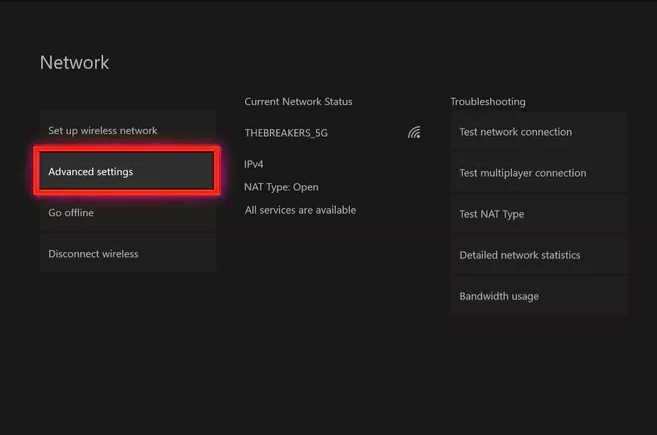
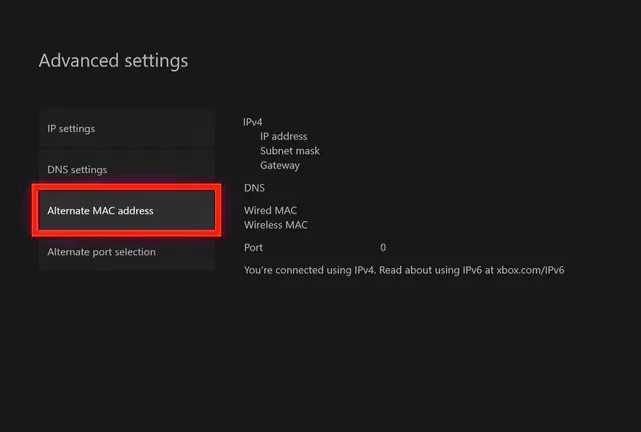
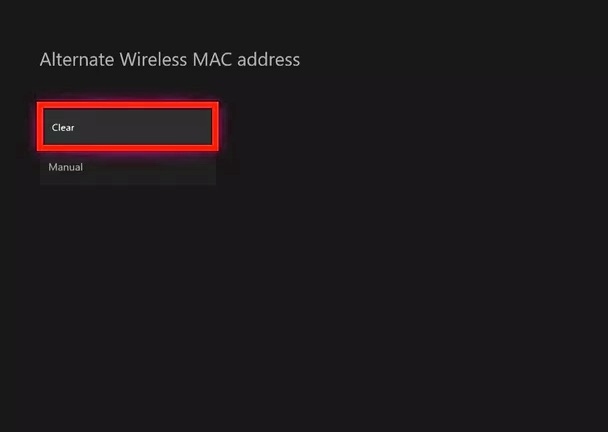
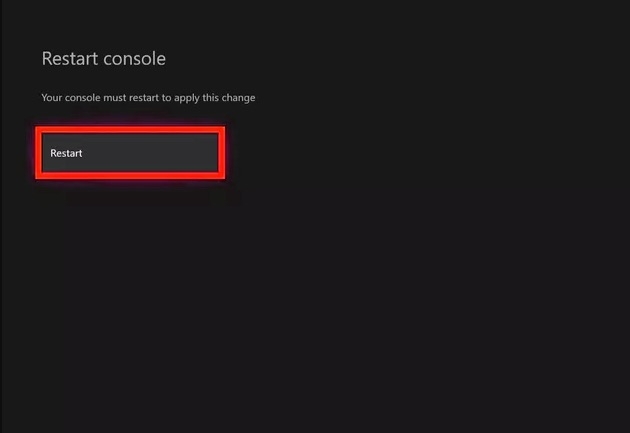
Примечание: Очистка MAC не влияет на сохранённый профиль Xbox Live или игры. Она только сбрасывает сетевой идентификатор устройства.
4. Смена беспроводного канала на роутере
Почему: если рядом много сетей на одном канале, повышается уровень помех. Переключитесь на канал с меньшей загруженностью (особенно актуально для 2,4 ГГц).
Как выбрать канал:
- Используйте приложение‑анализатор Wi‑Fi (на смартфоне) или веб‑интерфейс роутера, чтобы увидеть занятость каналов.
- Для 2,4 ГГц предпочтительны каналы 1, 6 или 11.
- Для 5 ГГц выберите менее загруженный канал; этот диапазон менее подвержен помехам.
После смены канала перезапустите роутер и консоль, затем проверьте подключение.
5. Проверьте и измените тип безопасности Wi‑Fi (WPA/WPA2/WPA3)
Некоторые устаревшие или экзотические методы шифрования могут конфликтовать с Xbox.
Рекомендации:
- Установите на роутере WPA2‑Personal (AES). Это самый совместимый и безопасный выбор для большинства консолей.
- Избегайте WEP — он небезопасен и устарел.
- Если в роутере включён только WPA3, попробуйте временно включить режим совместимости WPA2+WPA3 или только WPA2.
После изменения параметров безопасности заново подключите Xbox к сети и введите пароль.
6. Повторно введите пароль Wi‑Fi
Иногда причина — опечатка или повреждённый профиль сети в консоли.
Шаги:
- Откройте «Настройки» → «Сеть» на Xbox.
- Найдите вашу Wi‑Fi сеть, выберите «Забыть сеть» (если такая опция есть) или удалите профиль.
- Подключитесь заново и внимательно введите пароль.
7. Проверка уровня сигнала и улучшение расположения
Как узнать силу сигнала:
- Нажмите кнопку Xbox → «Профиль и система» → «Настройки» → «Сеть» → «Подробная статистика сети».
- Смотрите параметр «Сила сигнала».
Гид по улучшению сигнала:
- Разместите Xbox ближе к роутеру.
- Уберите крупные металлические предметы и электроприборы между консолью и роутером.
- Избегайте установки роутера в шкафах, под столом или в углу квартиры.
- По возможности используйте диапазон 5 ГГц для меньших помех.
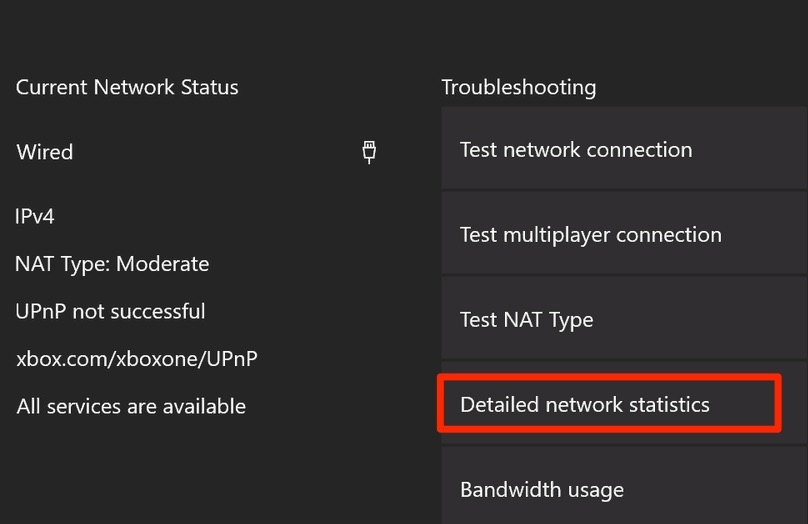
Если сила сигнала ниже 20%, откройте окно устранения помех и рассмотрите вариант подключения по Ethernet.
8. Подключение по кабелю Ethernet
Преимущества:
- Минимизирует помехи и нестабильность Wi‑Fi.
- Даёт стабильный пинг и пропускную способность.
Шаги:
- Подключите качественный Ethernet‑кабель напрямую от роутера к консоли.
- В настройках Xbox проверьте «Проверить подключение к сети».
Если кабель не работает — попробуйте другой порт на роутере и другой кабель.
9. Тестирование в другом месте
Если ничего не помогает, проверьте, работает ли консоль в другой сети. Это поможет понять, проблема в консоли или в вашей сети.
Шаги:
- Возьмите консоль и подключитесь к сети у друга или в другом помещении.
- Запустите тест сети.
Если в другом месте Xbox подключается — проблема в вашем роутере/провайдере. Если нет — возможно, неисправен сетевой адаптер консоли.
Альтернативные и продвинутые подходы
Ниже — дополнительные идеи для специфичных случаев.
- Проверьте NAT‑тип в настройках сети. Закрытый NAT (Strict) может блокировать игровые сессии и матчи. Для исправления — включите UPnP на роутере или пробросьте порты Xbox Live (см. таблицу портов в справке Microsoft).
- Обновите прошивку роутера. Некоторые баги решаются обновлением.
- Временно отключите файрвол на роутере или на компьютере, чтобы проверить, не он ли блокирует трафик.
- Если используется VPN или прокси на роутере, попробуйте временно отключить их — они могут нарушать связь с серверами Xbox Live.
- Для корпоративных/учебных сетей свяжитесь с администратором — возможны ограничения по MAC или IP диапазону.
Мини‑методология диагностики (короткий чеклист для быстрого вызова)
- Перезапустить модем/роутер и консоль.
- Запустить встроенный тест сети на Xbox.
- Отключить беспроводные периферии (гарнитуры).
- Проверить силу сигнала и, при необходимости, подключиться по Ethernet.
- Очистить альтернативный MAC и повторно ввести пароль.
- Проверить тип шифрования и канал.
- Попробовать другую сеть для изоляции проблемы.
Роль‑ориентированные чеклисты
Домашний пользователь (быстрая проверка):
- Перезагрузил модем и роутер.
- Перезапустил Xbox.
- Проверил пароль и повторно подключился.
- Попробовал Ethernet.
IT‑администратор / техник:
- Проверил логи роутера и DHCP‑таблицу.
- Проверил MAC‑фильтрацию и правила файрвола.
- Убедился в правильности NAT и UPnP.
- Обновил прошивку роутера.
- Провёл тест в изолированной сети.
Пошаговый SOP / Playbook для техподдержки
Цель: восстановить подключение консоли к Xbox Live за 30–60 минут.
- Интервью с пользователем: когда началась проблема, изменялось ли окружение (новый роутер, телефон), какие ошибки показывает Xbox.
- Базовая проверка: перезагрузка модема/роутера → перезагрузка консоли.
- Проверка встроенного теста сети и лог ошибок.
- Проверка физического подключения: кабели, порты, индикаторы.
- Проверка настроек роутера: MAC‑фильтры, родительский контроль, файрвол, UPnP.
- Изменение канала и типа безопасности при необходимости.
- Тест в другой сети для локализации проблемы.
- Эскалация: если аппаратная ошибка, оформить запрос в сервисный центр/гарантию.
Критерии приёмки:
- Консоль успешно проходит «Проверить подключение к сети» и имеет доступ к Xbox Live.
- Игры запускаются и мультиплеер работает без ошибок, нет значительной потери пакетов.
Тесты и критерии приёмки
Критерии приёмки (что считать исправлением):
- Xbox показывает «Подключение к Xbox Live успешно» в тесте сети.
- Загрузка игры/обновления начинается и не прерывается в течение 10 минут.
- Пинг и потеря пакетов находятся в приемлемых пределах (потеря пакетов близка к 0%, пинг стабильный).
Примеры тестов:
- Подключение по Ethernet — пройти проверку сети.
- Подключение по Wi‑Fi на расстоянии 3 м от роутера — проверить «Подробная статистика сети». Если сила сигнала ≥ 40% — считаем удовлетворительным.
- Мультиплеер — подключиться к матчмейкингу и сыграть одну игру без отключений.
Топ‑10 быстрых советов (чеклист на случай экстренной помощи)
- Выключите и снова включите модем/роутер.
- Перезагрузите Xbox.
- Отключите сторонние беспроводные гарнитуры.
- Подключитесь по кабелю Ethernet.
- Очистите «Альтернативный MAC‑адрес» в настройках Xbox.
- Проверьте, правильно ли введён пароль Wi‑Fi.
- Смените канал 2,4 ГГц на 1, 6 или 11.
- Включите WPA2 (AES) в настройках роутера.
- Обновите прошивку роутера.
- Попробуйте сеть в другом месте.
Модель принятия решений (диагностическая схема)
flowchart TD
A[Проблема: Xbox не в интернете] --> B{Классическое решение}
B -->|Не пробовали| C[Перезапустить модем/роутер и Xbox]
C --> D{Подключение восстановлено?}
D -->|Да| E[Готово]
D -->|Нет| F[Запустить тест сети на Xbox]
F --> G{Ошибка теста}
G -->|Wi‑Fi слабый| H[Улучшить сигнал / Ethernet]
G -->|MAC/аутентификация| I[Очистить альтернативный MAC, повторный ввод пароля]
G -->|NAT/порт| J[Включить UPnP или проброс портов]
G -->|Неизвестно| K[Проверить роутер: прошивка, файрвол, канал]
K --> L{Проблема локальна?}
L -->|Да| M[Обновление/замена оборудования]
L -->|Нет| N[Связаться с провайдером]
I --> D
H --> D
J --> D
M --> E
N --> EСовместимость и заметки по версиям
- Xbox One и Xbox Series используют схожие настройки сети; рекомендации применимы к обеим платформам.
- Некоторые старые роутеры не поддерживают современные режимы шифрования и могут требовать обновления или замены.
- UPnP и проброс портов работают по‑разному в разных моделях роутеров — инструкции лучше смотреть в руководстве устройства.
Безопасность и конфиденциальность
- Очистка альтернативного MAC‑адреса не раскрывает личные данные. MAC‑адреса считаются технической информацией и не содержат директно идентифицирующих данных пользователя.
- Если вы обращаетесь в службу провайдера, не передавайте пароли в открытом виде — пользуйтесь защищёнными каналами связи.
Глоссарий (1‑строчные определения)
- DHCP: протокол, который автоматически выдаёт IP‑адрес устройству в сети.
- MAC‑адрес: уникальный аппаратный идентификатор сетевого адаптера.
- NAT: механизм преобразования адресов; его тип влияет на возможность подключения к матчам.
- UPnP: протокол автоматического проброса портов на роутере.
- WPA2/WPA3: протоколы защиты Wi‑Fi, обеспечивающие шифрование трафика.
Часто задаваемые вопросы
Что делать, если встроенный тест показывает «Нет доступа к Xbox Live»?
Проверьте сначала интернет в вашей сети (например, откройте сайт на смартфоне через тот же роутер). Если интернет есть, проверьте NAT и UPnP на роутере, затем перезагрузите консоль и роутер.
Поможет ли смена роутера?
Да, если текущий роутер старый или имеет баги, замена на современную модель часто решает проблемы с совместимостью и стабильностью.
Нужно ли обращаться в сервисный центр?
Обратитесь, если в другой сети Xbox также не подключается — вероятна аппаратная неисправность сетевого модуля консоли.
Когда эти шаги не помогут — возможные причины и дальнейшие действия
- Проблема на стороне провайдера: проверьте работу интернета на других устройствах и свяжитесь с техподдержкой провайдера.
- Аппаратная неисправность Ethernet/Wi‑Fi модуля в Xbox: необходима диагностика в сервисном центре.
- Специфические ограничения сети (корпоративные/учебные): обратитесь к администратору сети.
Резюме
Если Xbox не подключается к интернету, начните с перезагрузки оборудования и встроенного теста сети. Затем последовательно проверьте силу сигнала, пароль, альтернативный MAC, тип шифрования и каналы Wi‑Fi. Для устойчивого результата используйте проводное подключение по Ethernet, проверьте NAT/UPnP и обновите прошивку роутера. В конце — используйте чеклисты и SOP для системной диагностики.
Если у вас остались вопросы или вы хотите, чтобы мы добавили конкретные инструкции для вашей модели роутера — оставьте комментарий с моделью устройства и описанием проблемы.
Спасибо за чтение!

Похожие материалы

Herodotus: механизм и защита Android‑трояна

Включить новое меню «Пуск» в Windows 11

Панель полей сводной таблицы в Excel — руководство

Включить новое меню «Пуск» в Windows 11

Дубликаты Диспетчера задач в Windows 11 — как исправить
